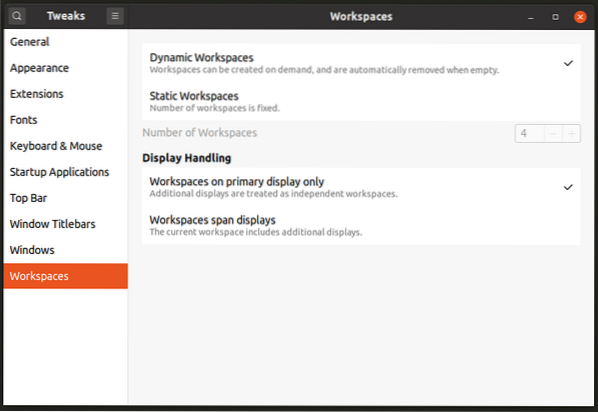Jika Anda telah lama menggunakan distribusi Linux dengan lingkungan desktop berbasis GNOME, Anda harus mengetahui tentang transisi pustaka GNOME 2 / GTK2 ke GNOME Shell / GTK3. Dengan munculnya GNOME Shell, banyak pengaturan berguna yang ada di lingkungan desktop berbasis GNOME 2 telah dihapus, disembunyikan, atau dipindahkan, sehingga sulit bagi rata-rata pengguna untuk menemukan pengaturan ini. Artikel ini akan membahas alat yang disebut "GNOME Tweaks" atau "GNOME Tweak Tool" yang mengungkapkan beberapa pengaturan ini kepada pengguna akhir di distribusi Linux berbasis GNOME Shell seperti Ubuntu. Pengaturan ini biasanya tidak tersedia di pengaturan sistem utama (juga dikenal sebagai Pusat Kontrol GNOME).
Instal Tweak GNOME
Anda dapat menginstal GNOME Tweaks di Ubuntu dengan menjalankan perintah yang ditentukan di bawah ini:
$ sudo apt install gnome-tweaksGNOME Tweaks dapat diinstal di distribusi Linux berbasis GNOME Shell lainnya dari manajer paket. Di beberapa distribusi, Anda mungkin menemukannya dengan nama "Alat Tweak GNOME".
Anda dapat meluncurkan GNOME Tweaks dari peluncur aplikasi atau dengan menjalankan perintah yang ditentukan di bawah ini:
$ gnome-tweaks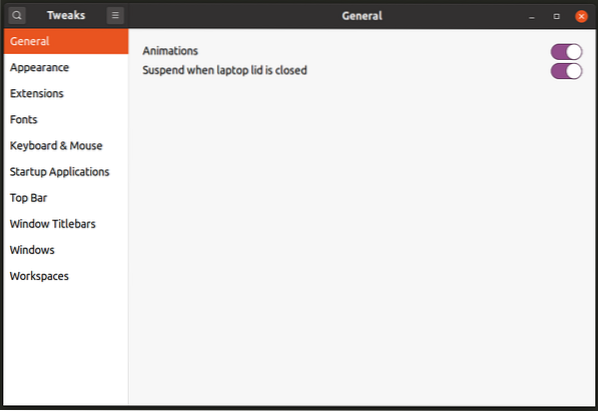
Sesuaikan Panel Atas
GNOME Shell terdiri dari panel yang terletak di tepi atas layar. Ini menampung baki sistem, pemicu aktivitas, dan jam yang berpusat di panel. Tidak ada pengaturan yang tersedia secara default untuk menyesuaikan tata letak atau elemen panel atas. Namun, di bagian "Top Bar" dari GNOME Tweaks, Anda dapat menonaktifkan pemicu hot-corner aktivitas, mengaktifkan persentase baterai yang tersisa dan menyesuaikan perilaku applet jam, seperti yang ditunjukkan pada tangkapan layar di bawah ini:
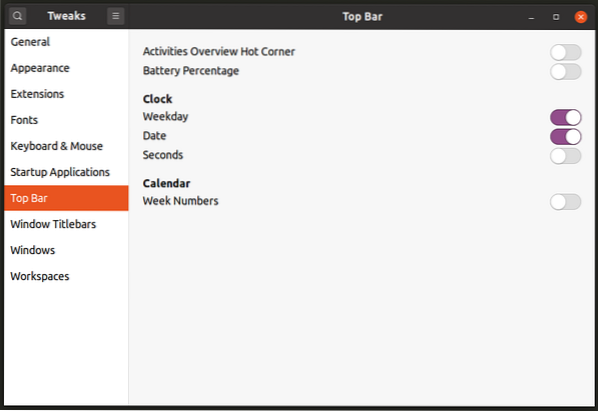
Kelola Ekstensi Shell GNOME
Ekstensi GNOME Shell adalah tambahan resmi dan pihak ketiga yang memperluas fungsionalitas GNOME Shell. Anda bisa mendapatkan ekstensi ini dari sini. Secara default, pengaturan ekstensi tidak ditampilkan di Pusat Kontrol GNOME. Anda dapat mengelola ekstensi dari GNOME Tweaks sebagai gantinya, seperti yang ditunjukkan pada tangkapan layar di bawah ini:
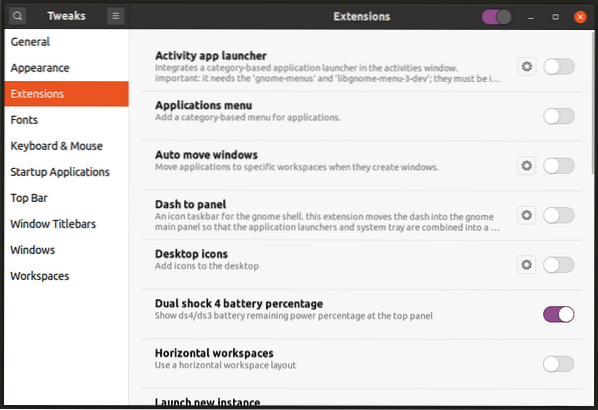
Versi terbaru GNOME Shell sekarang juga menyertakan aplikasi "Ekstensi" baru yang dapat diluncurkan dari peluncur aplikasi untuk mengelola ekstensi yang terpasang.
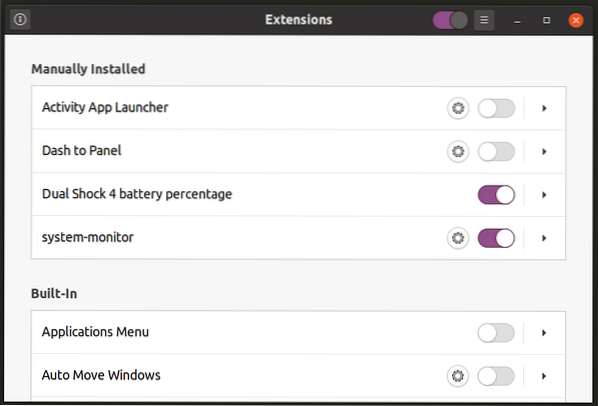
Kelola Pengaturan Ruang Kerja
Ruang kerja adalah area desktop terpisah tempat Anda dapat mengelompokkan aplikasi yang sedang berjalan sesuai kebutuhan Anda. Misalnya, Anda dapat mengelompokkan aplikasi pemutar musik dan aplikasi pemutar video di ruang kerja yang didedikasikan untuk memutar media atau Anda dapat mengelompokkan aplikasi editor teks dan emulator terminal di ruang kerja lain yang ditujukan untuk pengembangan aplikasi.
Anda dapat pergi ke bagian "Ruang Kerja" dari GNOME Tweaks untuk beralih antara ruang kerja dinamis sesuai permintaan atau jumlah ruang kerja tetap. Anda juga dapat mengonfigurasi ruang kerja agar muncul di layar utama saja atau di semua layar yang terhubung.
Ubah Perilaku Manajer Jendela
GNOME Shell menyertakan gumaman sebagai jendela default dan manajer pengomposisiannya. Anda dapat mengubah perilakunya dari bagian "Windows" dari GNOME Tweaks. Anda dapat melampirkan atau melepaskan dialog modal, mengaktifkan atau menonaktifkan gertakan jendela dan ubin tepi, menyesuaikan perilaku fokus jendela, mengubah tombol tindakan super (biasanya tombol dengan ikon Windows di keyboard) dll.
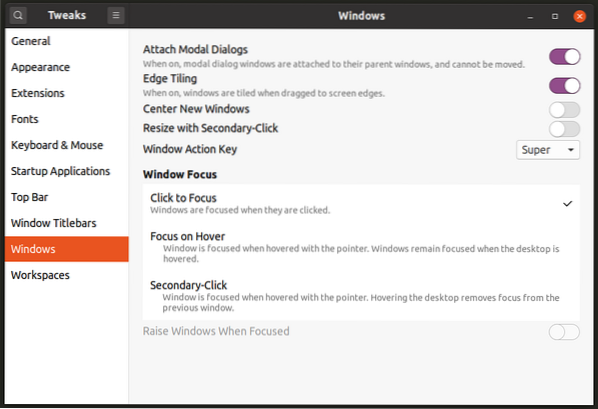
Sesuaikan Perilaku Bilah Judul Jendela
Bagian "Bilah Judul Jendela" di GNOME Tweaks memungkinkan Anda untuk beralih tombol perkecil dan maksimalkan serta penempatannya di jendela aplikasi. Anda juga dapat mengubah perilaku klik mouse pada bilah judul dan berbagai tindakan yang dipetakan ke sana.
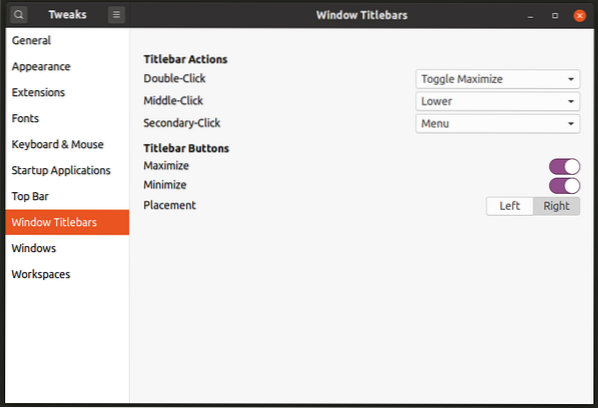
Tambah atau Hapus Aplikasi Startup
Anda dapat menggunakan bagian "Aplikasi Startup" di GNOME Tweaks untuk menambah atau menghapus aplikasi yang akan diluncurkan secara otomatis pada reboot baru atau pada sesi login baru.
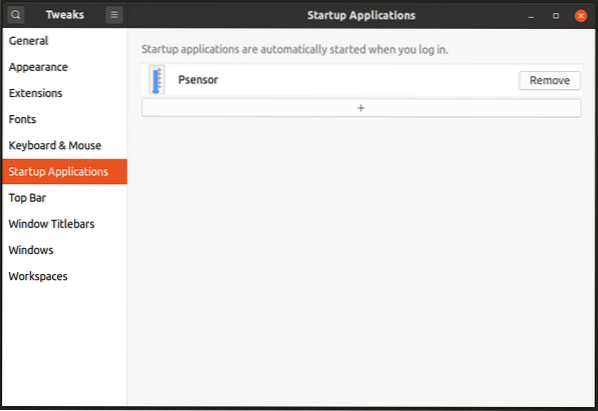
Perhatikan bahwa bagian ini di GNOME Tweaks tidak mengizinkan Anda memasukkan perintah khusus. Ada aplikasi mandiri lain yang disebut "Aplikasi Startup" yang dapat digunakan untuk menentukan perintah khusus.
Ubah Pengaturan Perangkat Input
Bagian “Keyboard & Mouse” di GNOME Tweaks dapat digunakan untuk mengubah perilaku berbagai sumber input yang terhubung ke sistem. Anda dapat mengubah kecepatan akselerasi, perilaku touchpad, dan mengaktifkan beberapa fitur aksesibilitas.
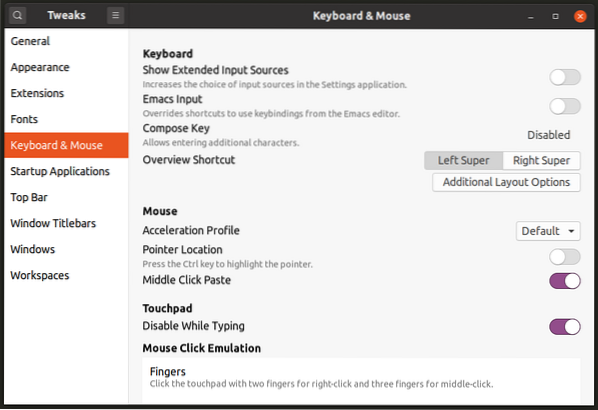
Ubah Konfigurasi Font
Karena pengaturan font tidak dibangun ke dalam pengaturan sistem, satu-satunya cara untuk mengubah properti font adalah dengan menggunakan bagian "Font" di GNOME Tweaks. Di sini Anda dapat mengubah gaya font, bobotnya, dan memodifikasi cara mereka merender dengan mengubah pengaturan petunjuk, antialiasing, dan penskalaan.
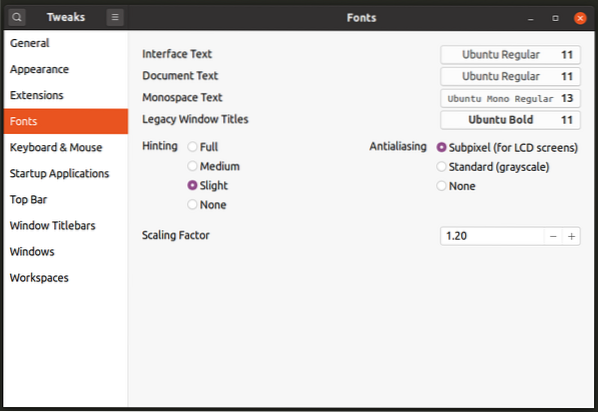
Ubah Tema Sistem
Anda dapat pergi ke bagian "Tampilan" untuk mengubah tema GTK3, tema Shell GNOME, tema ikon, gaya kursor, dan tema suara. Perhatikan bahwa untuk mengubah tema Shell GNOME, Anda mungkin perlu menginstal ekstensi "Tema Pengguna" yang tersedia di sini.
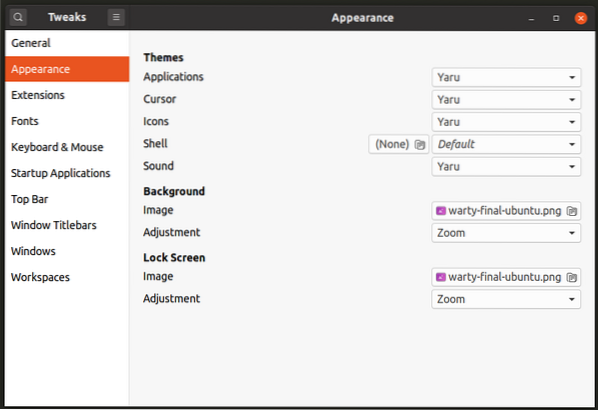
Pengaturan lainnya
Terakhir di bagian "Umum", Anda dapat mengubah beberapa pengaturan lain untuk mengaktifkan atau menonaktifkan animasi sistem atau mengubah perilaku penangguhan saat menggunakan perangkat bertenaga baterai.
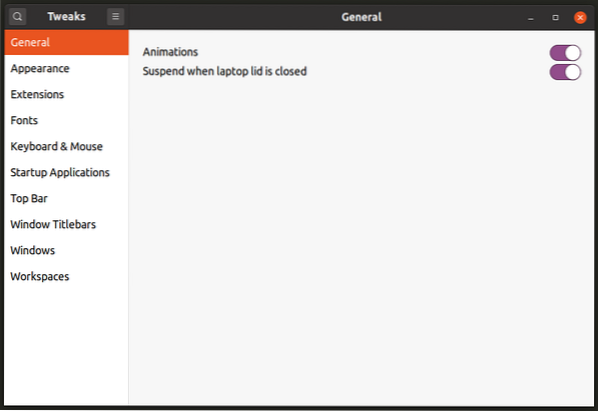
Pengaturan Lebih Lanjut
Jika Anda tidak dapat menemukan pengaturan tertentu di GNOME Tweaks, coba gunakan "Dconf Editor" untuk menelusuri pengaturan lanjutan. Dconf Editor adalah gudang pusat untuk mengelola pengaturan semua aplikasi modern berdasarkan GTK3 dan GNOME 3. Ini adalah alat yang sangat kuat dan satu sakelar yang salah atau perubahan lain dalam pengaturan dapat merusak sistem Anda. Tapak dengan hati-hati saat menggunakannya, tetapi jika Anda tahu apa yang Anda lakukan, ini adalah alat yang cukup komprehensif untuk mengubah hampir setiap aspek lingkungan desktop berbasis GNOME Shell.
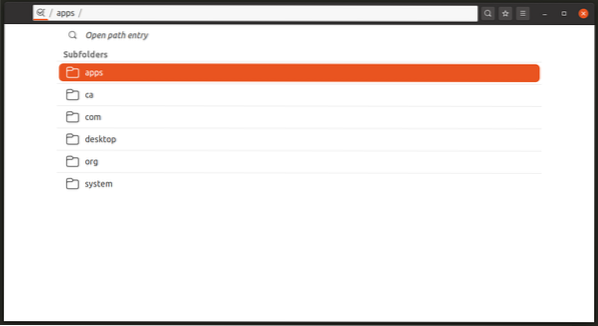
Anda dapat menginstal Dconf Editor di Ubuntu dengan menjalankan perintah yang ditentukan di bawah ini:
$ sudo apt install dconf-editorEditor Dconf dapat diinstal di distribusi Linux berbasis GNOME Shell lainnya dari manajer paket.
Kesimpulan
GNOME Tweaks adalah alat yang cukup berguna jika Anda ingin mengubah beberapa pengaturan tersembunyi tanpa risiko kerusakan sistem. Pengguna akhir yang mencoba Shell GNOME untuk pertama kalinya mungkin tidak mengetahuinya. Distribusi Linux yang menggunakan GNOME Shell sebagai lingkungan desktop defaultnya harus memiliki GNOME Tweaks yang sudah diinstal sebelumnya secara default.
 Phenquestions
Phenquestions